Centos7 minimal 설치 후 작업
Centos7 minimal 버전을 설치하고 기본적으로 꼭 필요한 추가 작업을 진행해보자. 여기서는 보통 virtualbox를 통해 테스트용으로 선택했을 것이다. 따라서 이 문서에서는 이를 배경으로 설명하겠다. 일단 설치과정은 너무 쉽고 또 쉽게 찾을 수 있으므로 여기선 생략하겠다.
1. 네트워크 설정
네트워크설정 목적에 따르다. 가상머신을 여러대 설치하고 가상머신끼리 통신하고 호스트에서 가상머신별로 접속이 가능하게 하려면 Nat네트워크 + 호스트전용네트워크 조합으로 가면 된다. 여기서는 그렇게 가정하고 진행하겠다.
대메뉴의 Virtualbox -> 설정 -> 네트워크 메뉴로 들어가서 추가해주자. 추가이미지 버턴을 누르면 알아서 디폴트로 생성해준다.
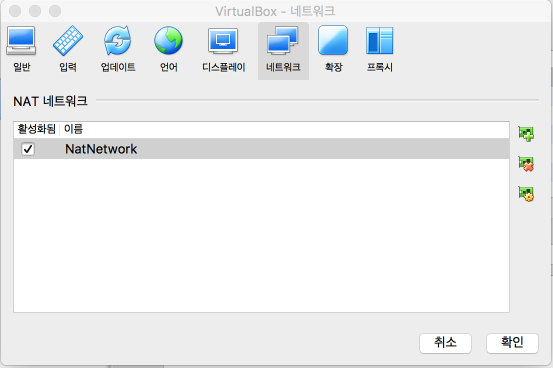
다음은 호스트전용네트워크를 추가해주다. 이것은 가상머신 갯수만큼 생성해주면 된다. 대메뉴의 파일 -> 호스트네트워크관리자메뉴로 들어가서 추가하면 된다.
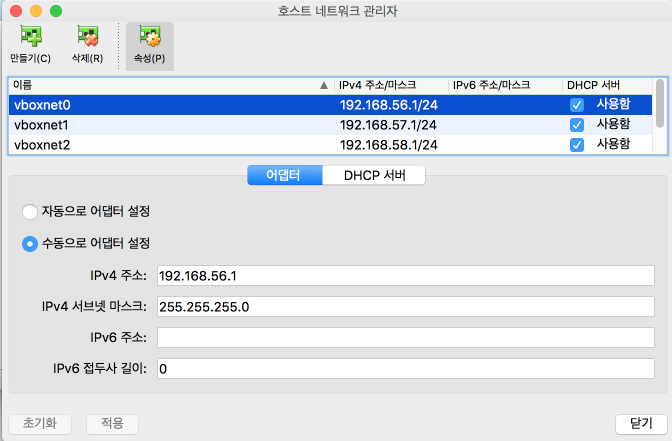
DHCP서버는 사용함으로 설정하자.
이제 centos7 minimal이 설치된 가상머신을 선택하고 설정 -> 네트워크으로 들어가자.
먼저 어댑터1에 Nat 네트워크를 설정하고 위에서 설정한 네트워크명을 지정하자.
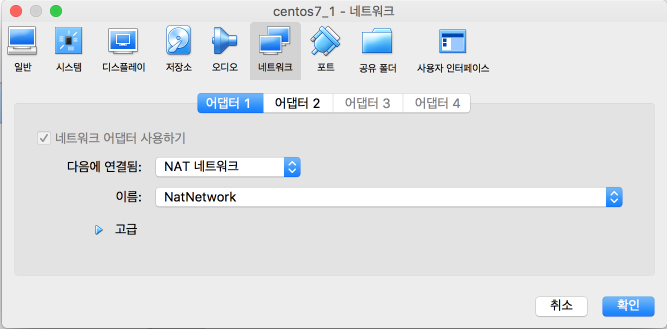
그리고 어댑터2에 호스트전용네트워크를 선택하고 등록된 호스트전용네트워크를 지정해주자.
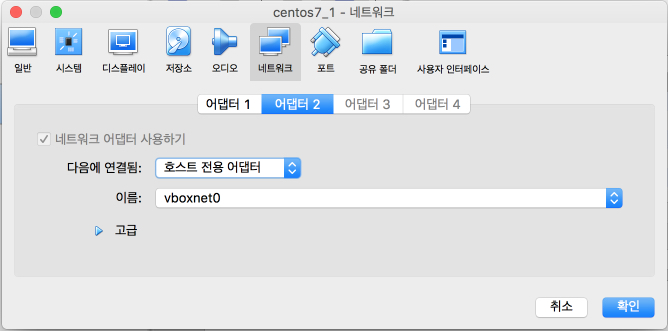
이제 접속해서 ip를 확인해보자(ip a, ip address)
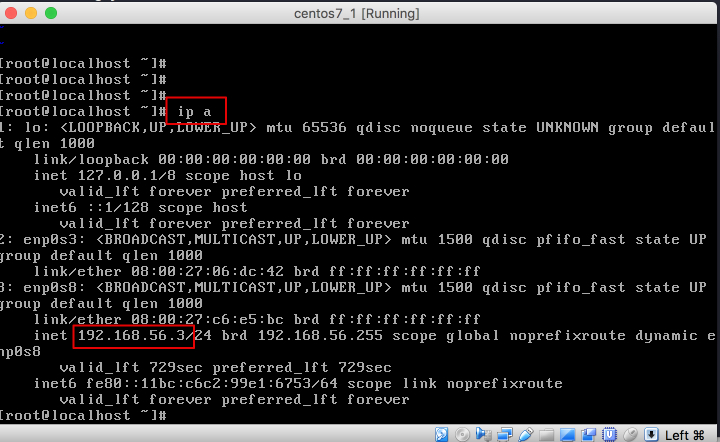
2. yum 업데이트 및 openssh-sever 설치
Root로 접속하고 yum upate 를 쳐보자. 만약 아래와 같은 에러가 나온다면
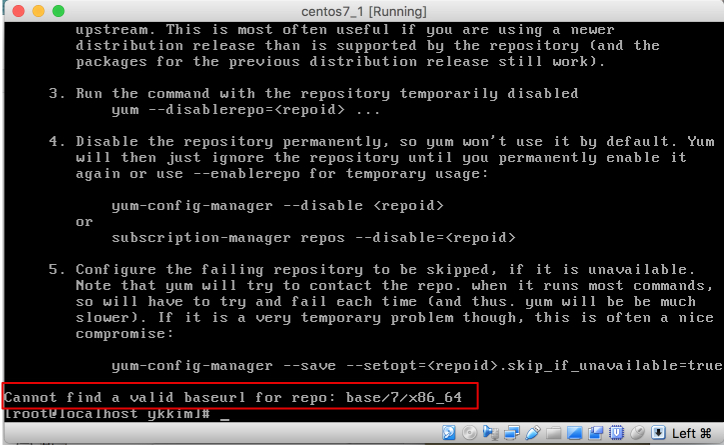
nameserver 설정이 안되서 그런것이다. 직접 vi /etc/resolv.conf 로 설정하는 방법(nameserver 168.126.63.1)도 있지만 간단하게 dhclient 명령어를 치면 알아서 위에 설정을 해결해준다.
그럼 다음 아래 설정정보를 열고 맨 하단에 ONBOOT=yes 로 변경해야 리부팅될때 다시 적용된다.
vi /etc/sysconfig/network-scripts/ifcfg-enp0s3
다시 yum update를 치면 잘 되는 것을 확인할 수 있다. upgrade도 해주고 이제 ssh server 를 설치해보자
yum install -y openssh-server
그리고 호스트네임도 변경해보자
hostnamectl set-hostname centos7_1
로그아웃하고 다시 로그인하면 아래처럼 호스트명이 변경되어 있다. 이렇게 하면 로컬콘솔에서 작업시 로컬과 헷갈리지 않게 된다.
[root@centos_7]#
이제 로컬에서 ssh로 접속(ssh root@192.168.56.3)하면 된다.
3. 방화벽 포트 열기
centos7에 현재 방화벽 상태를 확인해보자. 기본적으로 우리가 설치할 프로그램의 포트를 열어주는 작업을 해주어야 한다.
firewall-cmd --state
running이라고 표시가 될 것이다. 만약 8080포트를 허용하려면 아래와 같이 입력한다
firewall-cmd --permanent --zone=public --add-port=8080/tcp
다시 제거할 경우 --add 부분을 --remove 로 하면 된다. 추가나 변경이 이루어지면 방화벽을 재시작해야 한다.
firewall-cmd --reload
이제 용도에 맞게 추가적인 작업을 진행하면 된다.